Matlab中Bode图的绘制技巧(精)
用MATLAB分析闭环系统的频率特性
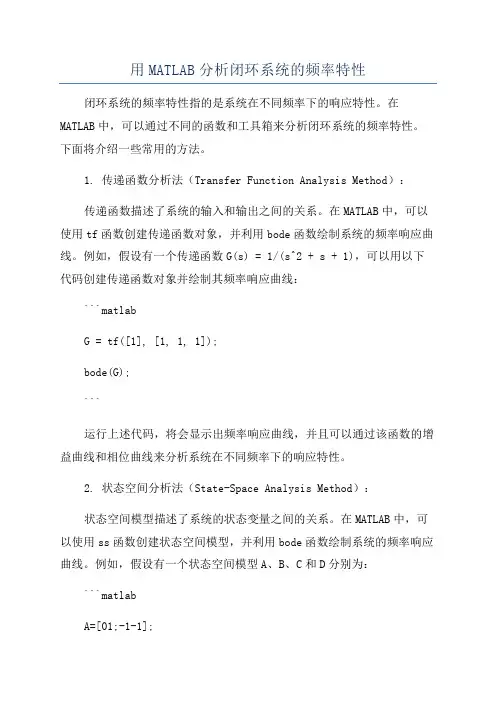
用MATLAB分析闭环系统的频率特性闭环系统的频率特性指的是系统在不同频率下的响应特性。
在MATLAB中,可以通过不同的函数和工具箱来分析闭环系统的频率特性。
下面将介绍一些常用的方法。
1. 传递函数分析法(Transfer Function Analysis Method):传递函数描述了系统的输入和输出之间的关系。
在MATLAB中,可以使用tf函数创建传递函数对象,并利用bode函数绘制系统的频率响应曲线。
例如,假设有一个传递函数G(s) = 1/(s^2 + s + 1),可以用以下代码创建传递函数对象并绘制其频率响应曲线:```matlabG = tf([1], [1, 1, 1]);bode(G);```运行上述代码,将会显示出频率响应曲线,并且可以通过该函数的增益曲线和相位曲线来分析系统在不同频率下的响应特性。
2. 状态空间分析法(State-Space Analysis Method):状态空间模型描述了系统的状态变量之间的关系。
在MATLAB中,可以使用ss函数创建状态空间模型,并利用bode函数绘制系统的频率响应曲线。
例如,假设有一个状态空间模型A、B、C和D分别为:```matlabA=[01;-1-1];B=[0;1];C=[10];D=0;sys = ss(A, B, C, D);bode(sys);```运行上述代码,将会显示出频率响应曲线,并且可以通过该函数的增益曲线和相位曲线来分析系统在不同频率下的响应特性。
3. 伯德图法(Bode Plot Method):Bode图可以直观地表示系统的频率响应曲线。
在MATLAB中,可以使用bode函数绘制系统的Bode图。
例如,假设有一个传递函数G(s) =1/(s^2 + s + 1),可以用以下代码绘制其Bode图:```matlabG = tf([1], [1, 1, 1]);bode(G);```运行上述代码,将会显示出Bode图,并且可以通过该图来分析系统在不同频率下的增益和相位特性。
matlab中bode的用法
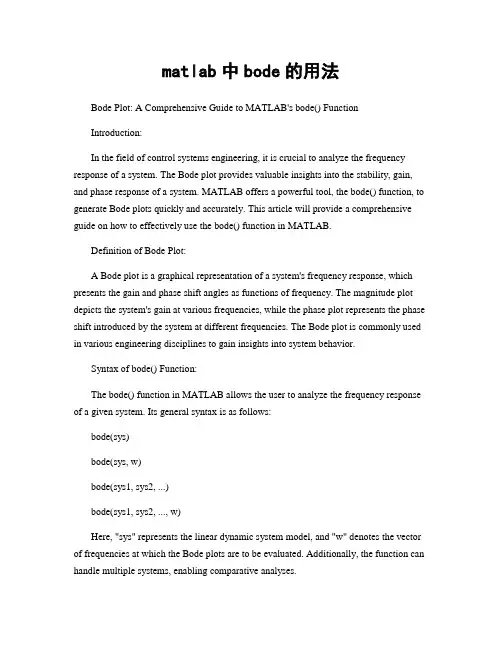
matlab中bode的用法Bode Plot: A Comprehensive Guide to MATLAB's bode() FunctionIntroduction:In the field of control systems engineering, it is crucial to analyze the frequency response of a system. The Bode plot provides valuable insights into the stability, gain, and phase response of a system. MATLAB offers a powerful tool, the bode() function, to generate Bode plots quickly and accurately. This article will provide a comprehensive guide on how to effectively use the bode() function in MATLAB.Definition of Bode Plot:A Bode plot is a graphical representation of a system's frequency response, which presents the gain and phase shift angles as functions of frequency. The magnitude plot depicts the system's gain at various frequencies, while the phase plot represents the phase shift introduced by the system at different frequencies. The Bode plot is commonly used in various engineering disciplines to gain insights into system behavior.Syntax of bode() Function:The bode() function in MATLAB allows the user to analyze the frequency response of a given system. Its general syntax is as follows:bode(sys)bode(sys, w)bode(sys1, sys2, ...)bode(sys1, sys2, ..., w)Here, "sys" represents the linear dynamic system model, and "w" denotes the vector of frequencies at which the Bode plots are to be evaluated. Additionally, the function can handle multiple systems, enabling comparative analyses.Generating Bode Plots:To generate a Bode plot in MATLAB, the first step is to create the system model. This can be achieved by either specifying transfer function coefficients or state-space matrices. Once the model is defined, the bode() function is used to generate the plots.Consider the following example, where we have a transfer function with a numerator of [1] and a denominator of [1, 2, 3]:num = [1];den = [1, 2, 3];sys = tf(num, den);By executing the following line of code, we can easily generate and plot the Bode plot:bode(sys)Customizing Bode Plots:The bode() function in MATLAB provides several options for customizing the appearance and content of the generated Bode plots. Some of the commonly used options are listed below:1. Frequency Range:By specifying the frequency range, users can restrict the range of frequencies displayed on the plot. This can be achieved by defining the vector "w" with the desired frequency range when calling the bode() function.2. Plotting Multiple Systems:The bode() function allows users to compare the frequency responses of multiple systems on a single plot. This can be done by passing multiple system models as arguments to the function.3. Plotting Multiple Outputs:When dealing with a system with multiple outputs, users can choose to plot the frequency response of each output separately. By default, MATLAB plots all outputs on a single graph, but this can be changed by specifying the output index as an additional argument.4. Plotting Options:The bode() function provides options to customize plot appearance, including grid lines, labels, titles, and color. These options enable users to communicate their results more effectively.Conclusion:In conclusion, the Bode plot is an essential tool for analyzing the frequency response of control systems. MATLAB's bode() function simplifies the process of generating Bode plots and provides numerous customization options. By utilizing this function effectively, engineers and researchers can gain valuable insights into system stability, gain, and phase response.。
浅议用Matlab绘制Bode图及频率特性分析
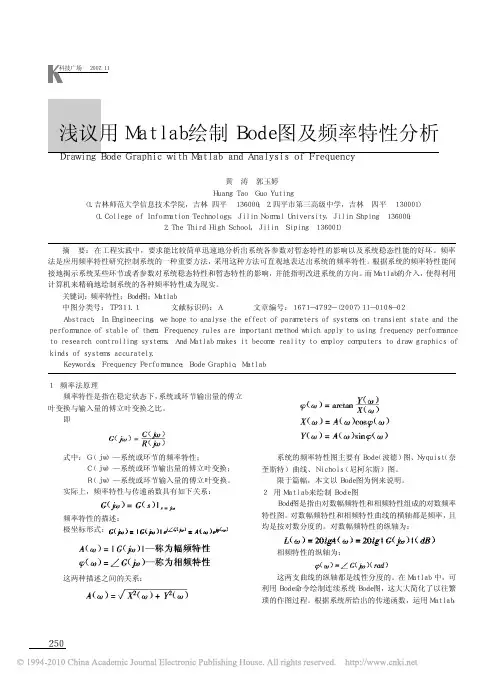
频率特性的描述: 极坐标形式:
这两种描述之间的关系:
系统的频率特性图主要有 Bode(波德)图、Nyquist(奈 奎斯特)曲线、Nichols(尼柯尔斯)图。
限于篇幅,本文以 Bode 图为例来说明。 2 用 Matlab 来绘制 Bode 图
Bode图是指由对数幅频特性和相频特性组成的对数频率 特性图。对数幅频特性和相频特性曲线的横轴都是频率,且 均是按对数分度的。对数幅频特性的纵轴为:
通过设计,构思出程序流程框图,以最典型的二阶系统 为例来说明。系统的传பைடு நூலகம்函数为
绘制出 w 取一系列不同值时的 Bode 图,如图一所示。
图一 Bode 图
251
科技广场 2007.11
浅议用 Matlab 绘制 Bode 图及频率特性分析
Drawing Bode Graphic with Matlab and Analysis of Frequency
黄 涛 郭玉婷 Huang Tao Guo Yuting (1.吉林师范大学信息技术学院, 吉林 四平 136000; 2.四平市第三高级中学, 吉林 四平 130001) (1.College of Information Technology, Jilin Normal University, Jilin Shping 136000; 2.The Third High School, Jilin Siping 136001)
分
版社.
析
[3]MATLAB电子仿真与应用[M].北京:国防工业出版社.
[4]电子系统仿真与MATLAB[M].北京:北京广播学院出版
社.
作者简介 黄涛,男,吉林师范大学信息技术学院教师,讲师,吉
应用Matlab绘制Bode图及Nyquist图
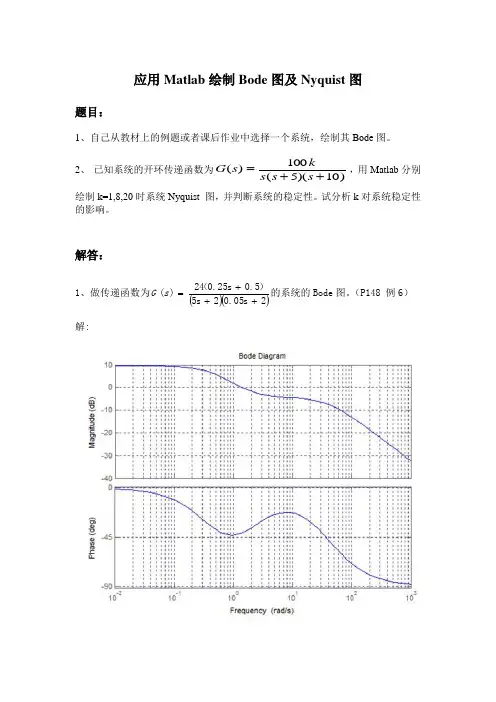
解答:
1、做传递函数为 G (s ) 解:
24 (0.25s 0.5) 的系统的 Bode 图。 (P148 例 6) 5s 20.05s 2
2、 已知系统的开环传递函数为 G ( s )
100k ,用 Matk=1,8,20 时系统 Nyquist 图,并判断系统的稳定性。试分析 k 对系统稳定 性的影响。 解: (1)当 K=1 时,由题意得 P=0,由 Bode 图得 N=0,则 Z=N+P=0,系统稳 定。
应用 Matlab 绘制 Bode 图及 Nyquist 图
题目:
1、自己从教材上的例题或者课后作业中选择一个系统,绘制其 Bode 图。 2、 已知系统的开环传递函数为 G ( s )
100k ,用 Matlab 分别 s ( s 5)(s 10)
绘制 k=1,8,20 时系统 Nyquist 图,并判断系统的稳定性。试分析 k 对系统稳定性 的影响。
(2) 当 K=8 时,由题意得 P=0,由 Bode 图得 N=2,则 Z=N+P=2,系统不稳 定。
(3)当 K=20 时,由题意得 P=0,由 Bode 图得 N=2,则 Z=N+P=2,系统 不稳定。
控制系统仿真 计算机辅助设计 matlab simulink 2010版PPT 100510基传递函数模型的控制系统设计-Bode图法
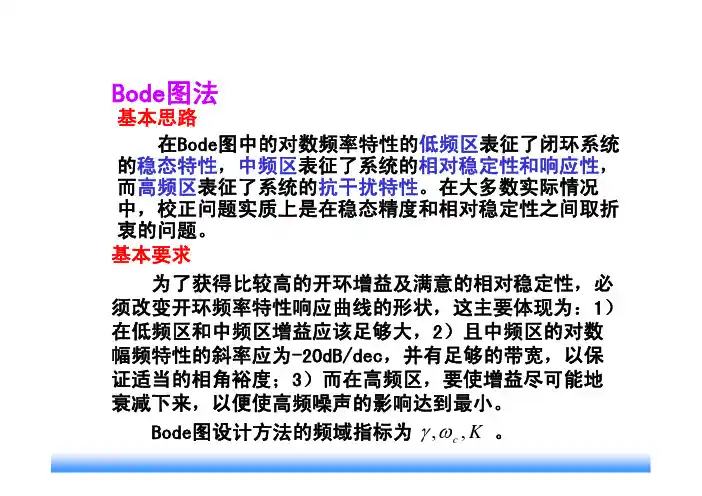
Bode图法基本要求为了获得比较高的开环增益及满意的相对稳定性,必须改变开环频率特性响应曲线的形状,这主要体现为:1)在低频区和中频区增益应该足够大,2)且中频区的对数幅频特性的斜率应为-20dB/dec,并有足够的带宽,以保证适当的相角裕度;3)而在高频区,要使增益尽可能地衰减下来,以便使高频噪声的影响达到最小。
Bode图设计方法的频域指标为。
K c ,,ωγ基本思路在Bode图中的对数频率特性的低频区表征了闭环系统的稳态特性,中频区表征了系统的相对稳定性和响应性,而高频区表征了系统的抗干扰特性。
在大多数实际情况中,校正问题实质上是在稳态精度和相对稳定性之间取折衷的问题。
05101520M a g n i t u d e (d B )10-11010110210310403060P h a s e (d e g )Bode DiagramFrequency (rad/sec)串联超前校正描述:超前校正装置的主要作用是改变系统开环Bode 图中曲线的形状来产生足够大的超前相角,以补偿原系统中过大的相角滞后,从而提高系统的相对稳定性,致使闭环系统的频带扩宽。
设超前校正装置的传递函数为TsaTss G c ++=11)(1>a mm a φφsin 1sin 1−+=alg 10mφ串联超前校正Bode图的几何设计方法1.根据稳态指标要求确定未校正系统的型别和开环增益,并绘制Bode图;2.根据动态指标要求确定超前校正装置的参数;第一种情形:给出了的要求值(1)确定超前校正所应提供的最大超前相角(2)求解的值)20~5( ,)](180[0°°°=+′∠+−=εεωγφc m j G amm a φφsin 1sin 1−+=a j G m lg 10)(lg 200−=′ω(确定)m ωc ω)(0s G ′如果,说明值选择合理,能够满足相角裕度要求,否则按如下方法重新选择的值:c m ωω≈a a 2)(1c j G a ω′=a j G c lg 10)(lg 200−=′ω11sin 1+−=′−a a mφm mφφ≥′若,则正确,否则重新调整值。
matlab2014里simulink画bode图

Version MATLAB 2014a
1 首先在simulink里建好model,输入输出要用input port和output port。
这样系统会识别它们之间的输入输出关系。
如图1所示:
图 1 model
2 依次选择工具栏上的Analysis、control design、linear analysis。
如图2所示:
图2 打开Linear Analysis
3 选择分析端口为 Root level inports and outports。
如图3所示:
图3 选择端口
4 选择画出图的类型,New Step为在一个新的图中绘出阶跃响应,New Bode为在一个新的图中绘出bode图。
EXISTING PLOTS表示在一个已经存在的图中画出bode或其它图,可以将多个bode放在同一个图中用来对比波形。
这里能画出很多曲线,可以根据需要选择。
5 显示设置,根据需要选择。
添加网格,图例。
6 也可以发送到 figure对画出的图进行更加详细的编辑。
7 查看状态空间方程,零极点增益和传递函数。
Matlab中Bode图的绘制技巧(精)
Matlab中Bode图的绘制技巧我们经常会遇到使用Matlab画伯德图的情况,可能我们我们都知道bode这个函数是用来画bode 图的,这个函数是Matlab内部提供的一个函数,我们可以很方便的用它来画伯德图,但是对于初学者来说,可能用起来就没有那么方便了。
譬如我们要画出下面这个传递函数的伯德图:1.576e010 s^2H(s= ------------------------------------------------------------------------------------------s^4 + 1.775e005 s^3 + 1.579e010 s^2 + 2.804e012 s + 2.494e014(这是一个用butter函数产生的2阶的,频率范围为[20 20K]HZ的带通滤波器。
我们可以用下面的语句:num=[1.576e010 0 0];den=[1 1.775e005 1.579e010 2.804e012 2.494e014];H=tf(num,den;bode(H这样,我们就可以得到以下的伯德图:可能我们会对这个图很不满意,第一,它的横坐标是rad/s,而我们一般希望横坐标是HZ;第二,横坐标的范围让我们看起来很不爽;第三,网格没有打开(这点当然我们可以通过在后面加上grid on解决)。
下面,我们来看看如何定制我们自己的伯德图风格:在命令窗口中输入:bodeoptions我们可以看到以下内容:ans =Title: [1x1 struct] XLabel: [1x1 struct] YLabel: [1x1 struct] TickLabel: [1x1 struct] Grid: 'off'XLim: {[1 10]} XLimMode: {'auto'} YLim: {[1 10]} YLimMode: {'auto'} IOGrouping: 'none' InputLabels: [1x1 struct] OutputLabels: [1x1 struct] InputVisible: {'on'} OutputVisible: {'on'} FreqUnits: 'rad/sec' FreqScale: 'log' MagUnits: 'dB' MagScale: 'linear' MagVisible: 'on' MagLowerLimMode: 'auto' MagLowerLim: 0 PhaseUnits: 'deg' PhaseVisible: 'on' PhaseWrapping: 'off'PhaseMatching: 'off'PhaseMatchingFreq: 0PhaseMatchingValue: 0我们可以通过修改上面的每一项修改伯德图的风格,比如我们使用下面的语句画我们的伯德图:P=bodeoptions;P.Grid='on';P.XLim={[10 40000]};P.XLimMode={'manual'};P.FreqUnits='HZ';num=[1.576e010 0 0];den=[1 1.775e005 1.579e010 2.804e012 2.494e014];H=tf(num,den;bode(H,P这时,我们将会看到以下的伯德图:上面这张图相对就比较好了,它的横坐标单位是HZ,范围是[1040K]HZ,而且打开了网格,便于我们观察-3DB处的频率值。
(完整版)Matlab中Bode图的绘制技巧(精)
Matlab中Bode图的绘制技巧我们经常会遇到使用Matlab画伯德图的情况,可能我们我们都知道bode这个函数是用来画bode图的,这个函数是Matlab内部提供的一个函数,我们可以很方便的用它来画伯德图,但是对于初学者来说,可能用起来就没有那么方便了。
譬如我们要画岀下面这个传递函数的伯德图:1.576e010 s A2H(s= ..........................................................................................................sA4 + 1.775e005 sA3 + 1.579e010 sA2 + 2.804e012 s + 2.494e014(这是一个用butter函数产生的2阶的,频率范围为[20 20K]HZ的带通滤波器。
我们可以用下面的语句:num=[1.576e010 0 0];den=[1 1.775e005 1.579e010 2.804e012 2.494e014];H=tf( num,de n;bode(H这样,我们就可以得到以下的伯德图:可能我们会对这个图很不满意,第一,它的横坐标是rad/s,而我们一般希望横坐标是HZ;第二,横坐标的范围让我们看起来很不爽;第三,网格没有打开(这点当然我们可以通过在后面加上grid on解决)。
F面,我们来看看如何定制我们自己的伯德图风格:在命令窗口中输入:bodeoptio ns我们可以看到以下内容:ans =Title: [1x1 struct] XLabel: [1x1 struct] YLabel: [1x1 struct] TickLabel: [1x1 struct] Grid: 'off' XLim: {[1 10]} XLimMode: {'auto'} YLim: {[1 10]} YLimMode: {'auto'} IOGrouping: 'none' InputLabels: [1x1 struct] OutputLabels: [1x1 struct] InputVisible: {'on'} OutputVisible: {'on'} FreqUnits: 'rad/sec' FreqScale: 'log' MagUnits: 'dB' MagScale: 'linear' MagVisible: 'on' MagLowerLimMode: 'auto' MagLowerLim: 0 PhaseUnits: 'deg' PhaseVisible: 'on' PhaseWrapping: 'off'是这样的,运行命令 ctrlpref ,出现控制系统工具箱的设置页面, Units 改为Hz 就好了PhaseMatchi ng: 'off'PhaseMatchi ngFreq: 0PhaseMatchi ngValue: 0我们可以通过修改上面的每一项修改伯德图的风格,比如我们使用下面的语句画我们的伯德图: P=bodeopti ons;P.Grid='o n';P.XLim={[10 40000]};P.XLimMode={'ma nual'};P.Freq Un its='HZ';num=[1.576e010 00]; den=[1 1.775e0051.579e0102.804e012 2.494e014];H=tf( num,de n;bode(H,P这时,我们将会看到以下的伯德图:上面这张图相对就比较好了,它的横坐标单位是HZ ,范围是[10 40K]HZ ,而且打开了网格,便于我们观察-3DB 处的频率值。
Matlab波特图Bode绘制
Matlab波特图绘制在Matlab中,大多时候,我们都是用M语言,输入系统的传递函数后,用bode函数绘制bode图对系统进行频率分析,这样做,本人觉得效率远不如Simulink建模高。
如何在Matlab/Simulink中画bode图,以前也在网上查过些资料,没看到太多有用的参考。
今天做助教课的仿真,又要画电机控制中电流环的bode图,模型已经建好,step response也很容易看出来,可这bode图怎么也出不来,又不愿意用m语言写出传递函数再画。
baidu和google 了好一阵,几乎没有一个帖子说的清清楚楚的,经过一番摸索,终于掌握了Simulink里画bode图的方法。
.其实,Simulink里画bode图,非常的easy,也很方便。
写此文的目的是希望对那些常用Simulink进行仿真希望画bode图又不愿用M语言的新手有所帮助。
以下均是以Matlab R2008a为例。
首先,在simulink里建好model。
如图1,这里需要注意的是,输入和输出要用input port 和output port,这样以后画bode图的时候,系统就会知道是这两个变量之间的关系。
其次,选择线性分析。
Tools->Control Design ->Linear Analysis。
如图2。
将出现如图3所示的Control and Estimation Tools Manager窗口。
第三步,激动人心的时刻到了,哈哈。
如果你是按照前面的步骤来的,那么这时候,你就应该可以直接画出bode图,在窗口的下方,将“Plot linear analysis result in a ”前面的方框打上勾,已打的就不用管了,再在后面的下拉框里选择“bode response plot”,即画output port和input port之间的bode图,再点击“Linearize Model”按钮,就OK了。
其实除了bode图,还可以画其他很多响应曲线,比如step response、impulse response和Nyquist图等等,只需选择相应的step response plot,inpulse response plot或者Nyquist plot等等。
matlab中bode函数源程序
一、概述在控制系统工程中,频率响应是系统性能分析的重要手段之一。
Bode 图是频率响应的常用图示方法之一,它能够直观地展现系统的幅频特性和相频特性。
在MATLAB中,我们可以利用bode函数来绘制系统的Bode图,对系统的频率响应进行分析和评估。
二、bode函数的基本语法MATLAB中bode函数的基本语法如下:[bode_mag, bode_phase, w] = bode(sys)其中,sys表示系统的传递函数模型或状态空间模型;bode_mag和bode_phase分别表示系统的幅频特性和相频特性;w表示频率范围。
三、bode函数的使用方法1. 导入系统模型在使用bode函数之前,首先需要导入系统的传递函数模型或状态空间模型。
对于传递函数模型G(s),可以使用以下命令进行导入:sys = tf([1],[1 2 1])2. 绘制Bode图一旦导入了系统模型,就可以利用bode函数来绘制系统的Bode图。
使用以下命令可以实现:[bode_mag, bode_phase, w] = bode(sys)3. 显示Bode图绘制Bode图之后,可以使用以下命令来显示幅频特性和相频特性:figuresubplot(2,1,1)semilogx(w,20*log10(bode_mag))grid onxlabel('Frequency (rad/s)')ylabel('Magnitude (dB)')title('Bode Magnitude Plot')subplot(2,1,2)semilogx(w,bode_phase)grid onxlabel('Frequency (rad/s)')ylabel('Phase (deg)')title('Bode Phase Plot')四、实例演示下面我们以一个具体的系统为例,演示bode函数的使用方法。
- 1、下载文档前请自行甄别文档内容的完整性,平台不提供额外的编辑、内容补充、找答案等附加服务。
- 2、"仅部分预览"的文档,不可在线预览部分如存在完整性等问题,可反馈申请退款(可完整预览的文档不适用该条件!)。
- 3、如文档侵犯您的权益,请联系客服反馈,我们会尽快为您处理(人工客服工作时间:9:00-18:30)。
Matlab中Bode图的绘制技巧
我们经常会遇到使用Matlab画伯德图的情况,可能我们我们都知道bode这个函数是用来画bode图的,这个函数是Matlab内部提供的一个函数,我们可以很方便的用它来画伯德图,但是对于初学者来说,可能用起来就没有那么方便了。
譬如我们要画出下面这个传递函数的伯德图:
1.576e010 s^2
H(s= ------------------------------------------------------------------------------------------
s^4 + 1.775e005 s^3 + 1.579e010 s^2 + 2.804e012 s + 2.494e014
(这是一个用butter函数产生的2阶的,频率范围为[20 20K]HZ的带通滤波器。
我们可以用下面的语句:
num=[1.576e010 0 0];
den=[1 1.775e005 1.579e010 2.804e012 2.494e014];
H=tf(num,den;
bode(H
这样,我们就可以得到以下的伯德图:
可能我们会对这个图很不满意,第一,它的横坐标是rad/s,而我们一般希望横坐标是HZ;第二,横坐标的范围让我们看起来很不爽;第三,网格没有打开(这点当然我们可以通过在后面加上grid on解决)。
下面,我们来看看如何定制我们自己的伯德图风格:
在命令窗口中输入:bodeoptions
我们可以看到以下内容:ans =
Title: [1x1 struct] XLabel: [1x1 struct] YLabel: [1x1 struct] TickLabel: [1x1 struct] Grid: 'off'
XLim: {[1 10]} XLimMode: {'auto'} YLim: {[1 10]} YLimMode: {'auto'} IOGrouping: 'none' InputLabels: [1x1 struct] OutputLabels: [1x1 struct] InputVisible: {'on'} OutputVisible: {'on'} FreqUnits: 'rad/sec' FreqScale: 'log' MagUnits: 'dB' MagScale: 'linear' MagVisible: 'on' MagLowerLimMode: 'auto' MagLowerLim: 0 PhaseUnits: 'deg' PhaseVisible: 'on' PhaseWrapping: 'off'
PhaseMatching: 'off'
PhaseMatchingFreq: 0
PhaseMatchingValue: 0
我们可以通过修改上面的每一项修改伯德图的风格,比如我们使用下面的语句画我们的伯德图:
P=bodeoptions;
P.Grid='on';
P.XLim={[10 40000]};
P.XLimMode={'manual'};
P.FreqUnits='HZ';
num=[1.576e010 0 0];
den=[1 1.775e005 1.579e010 2.804e012 2.494e014];
H=tf(num,den;
bode(H,P
这时,我们将会看到以下的伯德图:
上面这张图相对就比较好了,它的横坐标单位是HZ,范围是[10 40K]HZ,而且打开了网格,便于我们观察-3DB处的频率值。
当然,你也可以改变bodeoptions中的其它参数,做出符合你的风格的伯德图。
是这样的,运行命令ctrlpref,出现控制系统工具箱的设置页面,Units改为Hz就好了
R = abs(Z theta = angle(Z。
